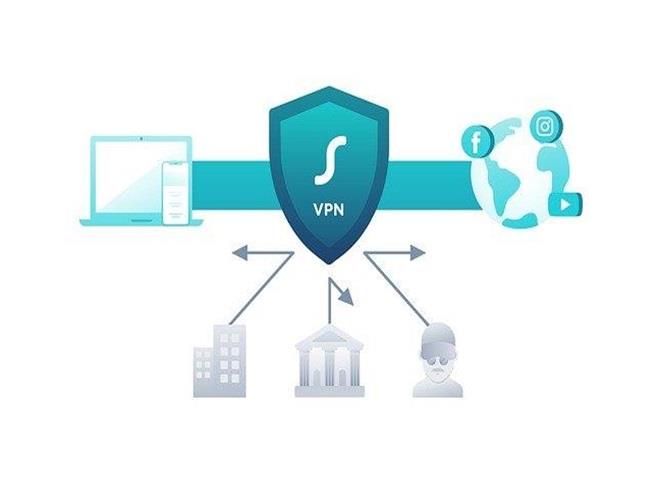Hoe kunnen kinderen ouderlijk toezicht omzeilen met behulp van een VPN: In de loop der jaren is het internet enorm vooruitgegaan. De opkomst van sociale media, gamingindustrieën en ondernemerschap staan al een tijdje in de schijnwerpers en niets lijkt erop te wijzen dat ze snel zullen stoppen met groeien. Hoe ruimer onze mogelijkheden op internet zijn, hoe moeilijker het voor ons is om alles te controleren wat wij of onze kinderen op internet doen.
Ouderlijk toezicht lijkt zijn doel te verliezen omdat de beschikbaarheid van bepaalde websites en software op zijn hoogtepunt is. In dit artikel hopen we een licht te werpen op enkele indicaties dat uw kind een VPN gebruikt om ouderlijke blokkades te omzeilen en toegang te krijgen tot websites die niet primair bedoeld zijn voor hun leeftijd of gebruik. We zullen ook bespreken wat VPN is en hoe het werkt, zodat u het beter begrijpt.

Inhoud
Doel van ouderlijk toezicht
Naarmate we ons verder in technologische vooruitgang wagen en elke dag op internet surfen, denken we er weinig over na hoe dat onze veiligheid en privacy beïnvloedt. We zouden kunnen zeggen dat als het om volwassenen gaat, we een idee hebben van internet en hoe het werkt, maar kunnen we hetzelfde zeggen over onze kinderen?
Wat ons betreft kan de virtuele wereld van internet in de ogen van onze kinderen vaak verkeerd worden geïnterpreteerd als de echte wereld. De pure illusie van de virtuele wereld kan hun realiteit verstoren en hen dubieuze dingen op het web laten doen, zonder erbij na te denken over hoe dit hun echte leven kan beïnvloeden. We hebben het over alles, van oplichting met creditcards tot het blootleggen van privé- of persoonlijke informatie die niet in de buitenwereld thuishoort.
Ouderlijk toezicht is een optie die de meeste apparaten tegenwoordig bieden. Het geeft u een gevoel van controle over wat uw kind op internet ziet en blokkeert gewenste websites van hen om mogelijke kwaadwillende bedoelingen of cyberaanvallen te voorkomen .
Het internet is een oncontroleerbare omgeving, wat betekent dat bepaalde websites of software gemakkelijk toegankelijk zijn voor iedereen die de weg weet op internet, en soms is het blokkeren van die websites niet voldoende. Studies zeggen dat een van de grootste factoren in de ervaring van uw kind op internet het open en eerlijke gesprek is dat u met uw kinderen kunt voeren, maar soms zullen ze het alleen wagen en de gebieden van internet verkennen die niet voor hen bedoeld zijn .
Met de opkomst van VPN is het slechts een kwestie van tijd wanneer uw kinderen het gaan gebruiken om ouderlijk toezicht te omzeilen, aangezien het volledige anonimiteit biedt terwijl ze op internet zijn zonder trackrecords van hun browse-activiteit of downloadgeschiedenis.
Voordat we ingaan op manieren waarop ze deze blokkades kunnen overtreffen, moeten we begrijpen wat VPN is en hoe het werkt.
Wat is VPN en hoe werkt het?
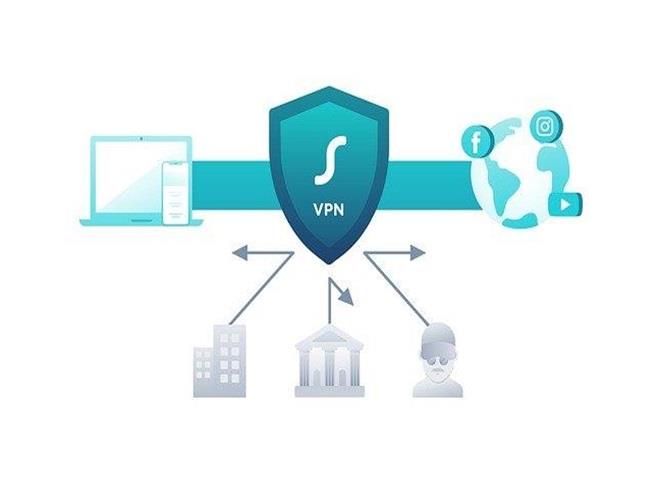
VPN creëert een enkel gedeeld netwerk tussen u en internet waarmee u veilig kunt browsen.
VPN of Virtual Private Network is een essentieel internetcoderingsprotocol dat anonimiteit en veiligheid garandeert tijdens het surfen op internet. Het fungeert als een getunneld protocol tussen de gebruiker en het internet en creëert een barrière rond uw internetverkeer waardoor u zich vrij kunt bewegen zonder bang te zijn dat u wordt gevolgd of gevolgd via uw IP-adres en locatie.
Openbaar internet is een van de grootste bedreigingen voor uw veiligheid als het gaat om online activiteiten, omdat het vaak wordt gevolgd door tracking door internetproviders of de overheid zelf. Op basis van uw IP-adres verzendt u informatie over uw fysieke locatie en bedwingt u potentiële kwaadwillende aanvallen of bedoelingen door externe kijkers of hackers.
VPN wordt gebruikt om een onbreekbaar schild te creëren dat ervoor zorgt dat uw activiteit anoniem en ondoordringbaar blijft.
Hoe kunnen kinderen ouderlijk toezicht omzeilen met een VPN
Zoals hierboven vermeld, wordt VPN gebruikt om u volledige anonimiteit te bieden terwijl u op internet bent en dat kan ook betekenen dat het kan worden gebruikt om bepaalde websiteblokkades te omzeilen die u oplegt om te voorkomen dat uw kinderen genoemde websites bezoeken.
Kinderen zijn van nature nieuwsgierig en willen elk klein detail verkennen dat ze kunnen vinden om hun nieuwsgierigheid te bevredigen. Hier zijn enkele van de indicatoren dat uw kind een VPN gebruikt om ouderlijk toezicht te omzeilen :
1. Ongefilterd verkeer
Wanneer u VPN gebruikt, gaan de gegevens die worden verzonden rechtstreeks naar de VPN-server in plaats van naar de websiteserver en wordt er dus geen informatie teruggestuurd naar uw apparaat om het bezoek aan die website te bevestigen. Door ervoor te zorgen dat de categorieën "VPN's en proxy's" zijn ingesteld op "niet toegestaan", heeft u grip op wat er op internet gebeurt.
2. Hetzelfde apparaat wordt lid van uw netwerk
Als u toevallig dubbele apparaten op uw verbindingstabblad ziet, of als hetzelfde apparaat constant met hetzelfde netwerk is verbonden, is dit waarschijnlijk een goede indicatie dat uw kind voortdurend zijn IP-adres verandert om blokkades en ouderlijk toezicht te omzeilen.
3. Gebruik van een "persoonlijke hotspot"-melding
Omdat VPN kan worden gebruikt om een nieuwe, persoonlijke hotspot op een pc te maken, kan uw kind hiermee verbinding maken via andere apparaten en alles verbergen wat ze op internet hebben gedaan via dat apparaat via de genoemde hotspot die is verbonden met de VPN-servers .
Gevolgtrekking
VPN wordt gezien als een van de beste opties als het gaat om veiligheid en anonimiteit op internet en daarom kan het in veel verschillende scenario's worden gebruikt, waaronder uw kinderen die ouderlijke blokkades omzeilen .
De beste manier om dit te weten te komen, is door een eerlijk en open gesprek te voeren over hun bedoelingen op het internet en te testen of ze bekend zijn met de werking van de software en de opties die het biedt. Hoewel hun intentie misschien niet slecht is, gaat het allemaal om de ervaring die ze op internet hebben of hoe dit hen op de lange termijn kan beïnvloeden.